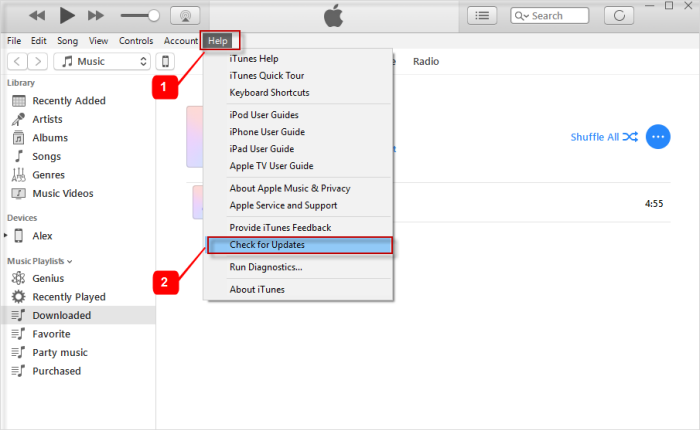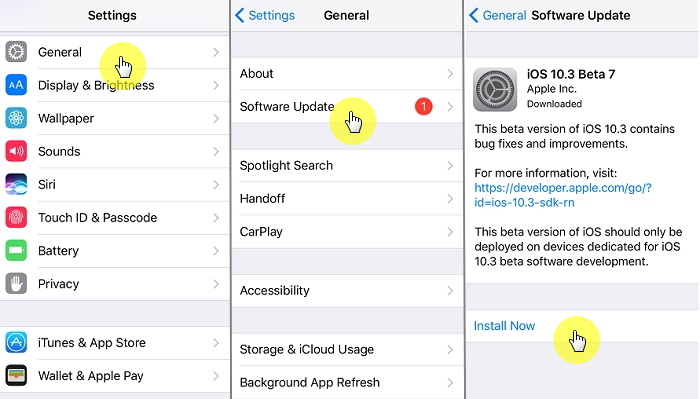itunes не удалось подключиться к этому iphone у вас нет прав доступа что делать
Если вам не удается подключиться к App Store, iTunes Store или другим сервисам Apple
Узнайте, что делать, если на экране вашего устройства появилось сообщение «Не удается подключиться». Эти действия также могут помочь, если приложение ничего не загружает или прекращает работу во время загрузки контента.
Попробуйте совершить следующие действия, если вам не удается подключиться ни к одному из этих приложений или служб:
Проверьте страницу состояния системы
Проверьте страницу состояния системы Apple, чтобы узнать о возможных перебоях в работе сервисов в вашей стране или регионе.
Убедитесь, что устройство подключено к Интернету
Для этого попробуйте подключиться к любому веб-сайту с помощью любого интернет-браузера. Если ничего не загрузится, воспользуйтесь другим устройством в той же сети, чтобы проверить, сможет ли оно подключиться к какому-нибудь веб-сайту. Если доступ к Интернету отсутствует и на других устройствах, выключите и снова включите маршрутизатор Wi-Fi, чтобы сбросить его. Если подключиться к сети Wi-Fi по-прежнему не удается, обратитесь за помощью к своему интернет-провайдеру. Если к Интернету не подключилось только первое устройство, получите помощь с подключением к сети Wi-Fi на вашем устройстве iPhone, iPad или iPod touch, Apple Watch, Apple TV или на компьютере Mac.
Если вы используете сотовую сеть для подключения к Интернету на устройстве iPhone или iPad, убедитесь, что у вас включена передача данных для используемого вами приложения. Для этого откройте приложение «Настройки», нажмите «Сотовые данные» и затем включите передачу данных по сотовой сети.
Обновление программного обеспечения
Обновите iOS или iPadOS, macOS, tvOS, watchOS или программное обеспечение для вашего устройства стороннего производителя до последней версии. После чего попробуйте подключиться снова.
Проверьте дату и время
Убедитесь, что дата и время, установленные на вашем устройстве, соответствуют вашему часовому поясу.
На устройстве iPhone, iPad или iPod touch: откройте приложение «Настройки». Перейдите в раздел «Основные» и затем выберите пункт «Дата и время». Получите помощь с настройкой даты и времени.
На компьютере Mac: перейдите в раздел «Системные настройки», затем выберите пункт «Дата и время».
На устройстве Apple TV: перейдите в раздел «Настройки» > «Основные» > «Дата и время».
Если дата и время отображаются неверно, обновите их или включите параметр для автоматического определения даты и времени.
Если подключиться все же не удается
Если вы испробовали все перечисленные выше действия, а подключиться по-прежнему не удается, обратитесь в службу поддержки Apple.
Если на экране появилось другое сообщение о подключении
Совершите перечисленные выше действия, если на экране устройства появилось одно из этих сообщений об ошибке:
Связанные темы
Доступность и функции магазина могут различаться в зависимости от страны или региона. Узнайте больше о функциях, доступных в вашей стране или регионе.
Информация о продуктах, произведенных не компанией Apple, или о независимых веб-сайтах, неподконтрольных и не тестируемых компанией Apple, не носит рекомендательного или одобрительного характера. Компания Apple не несет никакой ответственности за выбор, функциональность и использование веб-сайтов или продукции сторонних производителей. Компания Apple также не несет ответственности за точность или достоверность данных, размещенных на веб-сайтах сторонних производителей. Обратитесь к поставщику за дополнительной информацией.
iTunes не удалось подключиться к этому iPhone 0xE800000A (Решение)
Неизвестная ошибка 0xE800000A возникает при подключении к приложению iTunes устройств фирмы Apple. Происходить это может во время передачи файлов, при первом подключении, при обновлении прошивки. Подвержены этой проблеме большинство устройств на базе iOS: iPhone 5, iPhone 5S и более поздние модели, iPad с 2014 года выпуска.
Возможные причины сбоя:
Лучше не пытаться решить данную проблему при помощи ПО, скачанных с неофициальных ресурсов. Такие программы могут быть заражены вирусами, которые приведут к нарушению работы вашего устройства и потере доступа к личным данным. Следуйте инструкциям официального разработчика.
Для устранения ошибки 0xE800000A в iTunes служба технической поддержки Apple дает такие рекомендации:
Удаление конфигурации iTunes в папке Lockdown.
Распространенный метод, с помощью которого обновляются системные конфигурации и, как следствие, возможно получится устранить проблему.
Открыть на ПК Диспетчер задач (это можно сделать с помощью комбинации клавиш CTRL+ALT+DELETE) и завершить все процессы Apple, отсоединить провод USB.
Нажать «Пуск» и ввести в строку поиска %ProgramData%
В появившейся скрытой папке открываем «Apple», находим в ней «Lockdown» и удаляем ее.
Затем подключаем обратно провод USB и подтверждаем открытие доступа к устройству.
Методы, найденные в сети.
– Перезапустите все службы, связанные с Apple. Для этого ведите в «Выполнить» services.msc, среди появившегося перечня перезагрузите службы типа AppleMobileDeviceService.exe и попытайтесь подключиться.
– Проверьте наличие последних обновлений АйТюнс в разделе меню «Справка». При необходимости загрузите их и перезапустите компьютер.
– Полностью удалите iTunes со всеми дополнениями («Apple Software Update», «Bonjour», «Поддержка приложений Apple 32-бит/64-бит», «Apple Mobile Device Support»), для надежности подчистите систему утилитой CCleaner и установите заново программы.
Если же Вам не помог ни один из вышеописанных методов – обратитесь в сервисный центр.
Топ способ исправить «iTunes не удалось соединиться с iPhone»
««iTunes не удалось соединиться с iPhone, так как от устройства получен недействительный ответ» или «iTunes could not connect to the iPhone because an invalid response was received from the device», вдруг появляется это сообщение при синхронизации с iTunes, и почему случилась такая ошибка?
Простые способы устранения ошибки
1. Проверьте шунтр айфона
2. Перезагрузка компьютера
3. Перезагрузка устройства
4. Перезагрузка iTunes
5. Удалите iTunes и переустановите его
Эти способы просто могут решить мелкие ошибки в системе, если не помогли, то слудует попробовать следуюшие методы.
Для операционной системы Windows/Mac
Для пользователей Mac OS X
2. Откройте меню Вид и выберите отображение файлов папки в виде значков. В окне Finder Вы увидите один или несколько файлов с длинными буквенно-цифровыми именами файлов.
Для пользователей Windows XP
1. Закрываем iTunes и отсоединяем ваш iPhone, iPad или iPod Touch. Идем в «Пуск» – «Мой компьютер».
2. В открывшемся окне кликаем по кнопке «Сервис» – «Свойства папки» – «Вид».
3. В дополнительных параметрах, в самом конце списка, ищем параметр «Скрытые файлы и папки» и переключаемся на «Показывать скрытые файлы и папки». Сохраните изменения.
4. Далее идем в C: /Documents и Settings / All Users / Application Data / Apple и ищем папку Lockdown. Удалите её. Перезагрузите компьютер.
Для пользователей Windows Vista или Windows 7
1. Закрываем iTunes и отсоединяем ваш iPhone, iPad или iPod Touch. Далее идем в «Пуск» – «Компьютер».
2. В открывшемся окне, в верхнем меню кликаем по кнопке «Упорядочить». Далее выбираем «Параметры папок и поиска» – «Вид».
3. В дополнительных параметрах, в самом конце списка, ищем параметр «Скрытые файлы и папки» и переключаемся на «Показывать скрытые файлы и папки». Сохраните изменения.
4. Затем на локальном диске С ищем папку ProgramData, а в ней папку Apple. И наконец находим то, что нам нужно – папку Lockdown. Удаляем её. Перезагрузите компьютер.
Исправление проблемы с помощью Tenorshare ReiBoot один-клик
Если испробованы все методы, приведенные выше, но проблема не разрешилась, остается прибегнуть к последнему варианту. Вероятно, проблема не в ПК, а в айфоне. А это означает, нужно с помощью Tenorshare ReiBoot решить эту ошибку.

Сначала загрузите и установите Tenorshare ReiBoot на вашем компьютере. Потом запустите его. Подключите iPhone/iPad/iPod touch к компьютеру с помощью USB-кабели. И далее Tenorshare ReiBoot распознает ваше устройство, нажмите «Войти в режим восстановления», тогда ваше устройство уже вышло из режима DFU.
После этого, нажмите «Выйти из режима восстановления», подождите немного и устройство перезагружатся безопасно. В этом процессе не отключите устройство.
Один клик эта программа может решить зависание, кроме того, если iphone завис в режиме восстановления (режиме recovery), в режиме itunes, в режиме обновления, в режиме выключения, в режиме наушники, Tenorshare ReiBoot всегда позволяет дейвайс выйти из зависания.

Обновление 2019-07-25 / Обновление для iPhone Проблемы и Решения
Лучшие способы исправить «iTunes не удалось подключиться к этому iPhone. Значение отсутствует ‘Ошибка?
Уведомление о том, чтоiTunes не удалось подключиться к этому iPhone. Значение отсутствует‘является явным признаком того, что iTunes сталкивается с некоторыми проблемами или проблемами при попытке подключиться к вашему iPhone, iPad или iPod. Вы можете эффективно решить эту проблему, установив на устройство драйвер восстановления.
Установка ремонтного драйвера для исправленияiTunes не удалось подключиться к этому iPhone. Значение отсутствует
Такой драйвер способен исправить более 100 проблем и ошибок, связанных с iTunes. Вы можете попробовать iMyFone TunesFix, который является мастером ремонта для всех ошибок, связанных с iTunes. Используя это программное обеспечение, вы можете не только восстановить iTunes, не удалось подключиться к этой ошибке iPhone, но и устранить большое количество других ошибок, связанных с iTunes. Вы можете скачать этот фантастический инструмент, а затем установить его драйверы. Все это делается одним щелчком мыши и без риска потери данных.
Для использования этого полезного и эффективного программного обеспечения выполните следующие простые шаги, упомянутые ниже подробно.
Шаг 1: Сделайте загрузку программного обеспечения iMyFone TunesFix, а затем установите его на свой компьютер. Вам нужно запустить его на ПК. Как только это будет сделано, iMyFone TunesFix обнаружит все ошибки, связанные с iTunes.
Шаг 2: Как только он обнаружит все ошибки компонентов iTunes, вам нужно нажать на «Исправить», Чтобы исправить ошибку. Всего за два коротких и простых шага ошибка iTunes будет устранена, и ее применение в вашем устройстве будет исправлено.
Шаг 3: Предположим, что iTunes и его компоненты нормально работают в вашем приложении, а затем это программное обеспечение направит вас к домашнему интерфейсу iMyFone TunesFix. Там вам нужно перейти и найти «Устраните проблемы iTunes Connect.«Нажмите на него, чтобы выбрать его. Затем выберите «ИсправитьЗагрузите его, а затем установите его восстановительный драйвер. Это, безусловно, решит вашу проблемуiTunes не удалось подключиться к этому iPhone. Значение отсутствует ошибка.
iMyFone TunesFix отличное программное обеспечение для исправления проблем, связанных с iTunes. Вот его особенности, перечисленные ниже.
Особенности iMyFone TunesFix
Распространенные причины проблемы «iTunes не удалось подключиться к этому iPhone из-за неправильного ответа»
1. Обновите iTunes и iOS
Согласно пользовательскому отчету нескольких пользователей iOS, этоiTunes не удалось подключиться к этому iPhone. Значение отсутствует ошибка обычно наблюдается на устройствах iOS, которые работают на устаревшей или устаревшей или более старой версии iOS. С ней также сталкиваются пользователи iTunes, у которых на компьютере установлена более старая версия приложения. Первое, что вам нужно сделать в таком случае, это обновить приложение iTunes, а также вашу версию iOS.
2. Убедитесь, что ваше устройство iPhone не заблокировано
Необходимо убедиться, что используемое устройство разблокировано, если вы защитили его паролем. Вы можете разблокировать его, используя сенсорный идентификатор или введя пароль.
3. Используйте другой USB-порт / кабель
Не думайте, что проблема заключается в вашем ПК или устройстве iOS. Скорее убедитесь, что используемый вами порт работает правильно. Вы можете попробовать использовать другой порт или кабель для него.
4. Перезагрузите компьютер и iPhone
Может возникнуть проблема с тем, что iTunes не может подключиться к этому iPhone из-за вашего устройства iPhone или вашего ПК. В таком случае вы должны перезагрузить оба устройства.
5. Сбросьте настройки сети вашего устройства
Для сброса настроек сети необходимо перейти в настройки вашего устройства. Затем перейдите к «Генералу». После этого перейдите в «Сброс», а затем «Сброс настроек сети». Как только это будет сделано, попробуйте подключить его снова.
6. Удалите и переустановите iTunes
Перед удалением убедитесь, что вы сделали резервную копию данных iTunes. Только тогда вы должны удалить его. Как только он будет удален, переустановите его.
Вот все, что вам нужно знать об iTunes, не удалось подключиться к этой ошибке iPhone. Надеемся, что эти способы помогли вам избавиться от проблемы. iMyFone TunesFix Это отличный инструмент для эффективного решения таких проблем, поэтому вы обязательно должны попробовать его. Узнайте больше, если ваш айфон завис в режиме восстановления, Ошибка iPhone 9.
Отслеживайте местоположения, сообщения, звонки и приложения. Делайте это удаленно и на 100% незаметно.
Как исправить ошибку iTunes не может подключиться к iPhone
Восстановить iTunes не удается подключиться к iPhone
Селена Комез Обновлено мая 08, 2018
Вопрос: Когда я использую iTunes на компьютере и пытаюсь синхронизировать свой iPhone с iTunes, у меня появляется сообщение об ошибке: «iTunes не удалось подключиться к этому iPhone, значение отсутствует». Компьютер нормальный, как и мой телефон. Что не так с iTunes? Почему я не могу успешно подключить телефон к iTunes? Как исправить эту проблему?
На самом деле, есть много разных проклятий, которые приведут к тому, что iTunes не подключится к iPhone, программной ошибке или ошибке оборудования. Вы когда-нибудь сталкивались с той же проблемой, что iTunes не может подключиться к iPhone, как пользователи, описанные выше? Если iTunes не распознает ваши устройства iOS, вам может быть предложено сообщение об ошибке iTunes. Эта статья призвана научить вас, как лучше всего исправить ошибку iTunes не удается подключиться к iPhone или другие неизвестные ошибки. Если вы попытаетесь подключить iTunes к iPhone, но не смогли, просто прочтите следующие отрывки, чтобы получить практические методы решения этой проблемы без потери данных.
Часть 1: Советы по исправлению iTunes не удается подключиться к iPhone Ошибка
A. Обновите iTunes до последней версии
Шаг 1. Запустите iTunes и после загрузки щелкните вкладку «Справка».
Шаг 2. В этом раскрывающемся меню нажмите «Проверить наличие обновлений».
Шаг 3. Через несколько секунд iTunes загрузит и установит последнюю версию, если потребуется обновление.
B. Обновить iOS до последней версии
Шаг 1. Разблокируйте iPhone и откройте приложение «Настройки».
Шаг 2. Прокрутите вниз и нажмите «Общие», а затем «Обновление программного обеспечения».
Шаг 3. Вы увидите опцию «Скачать и установить», нажмите на нее, чтобы начать обновление iOS.
Тем не менее, эти два метода не всегда работают для исправления проблемы, связанной с тем, что iTunes не может подключить iPhone, вот еще один лучший способ исправить это.
Часть 2: исправить ошибку iTunes не удается подключиться к iPhone через инструмент iTunesFix
Бесплатно скачать iTunes Fix Tool:

Шаг 1. Запустить программу на компьютере
Во-первых, запустите iTunesFix на компьютере, он автоматически обнаружит ваш iTunes. Если нет проблем с iTunes и его компонентами, вы будете находиться в домашнем интерфейсе программы.
Шаг 2. Выберите режим восстановления
Здесь вы можете выбрать «Устранить проблемы iTunes Connect» Режим.
Шаг 3. Начните восстанавливать iTunes до нормальной
После этого нажмите «Исправить”, И это решит проблему с подключением iTunes.
Если вы все еще не можете решить проблему, просто попробуйте другой режим, например «Устранить проблемы с установкой / обновлением iTunes»,«Восстановить резервную копию / восстановить ошибки«. Всегда есть решение вашей проблемы.

Часть 3: исправить ошибку iTunes не удается подключиться к iPhone через восстановление системы iOS
Если вы намереваетесь исправить ошибку iTunes не может подключиться к iPhoneрекомендуем попробовать Восстановление системы iOS программа, которая позволяет эффективно решать системные проблемы iOS путем загрузки прошивки для восстановления iPhone. Это лучшее решение для восстановления нормальной работы системы iPhone без потери данных, например, iPhone застрял в режиме восстановления, iPhone застрял на экране с логотипом Apple, iPhone застрял на черно-белом экране и т. Д. Совместим со всеми моделями устройств iOS, включая iPhone X, iPhone 8, iPhone 7, iPhone 6S / 6, iPhone 5S / 5C / 5, iPad Pro, iPad Mini, iPad 4 / 3 / 2.

Шаг 1. Запустите программу и подключите iPhone
Запустите iOS System Recovery на своем компьютере и подключите iPhone к компьютеру.
Программа автоматически определит ваш iPhone. Нажмите «Восстановление системы iOS» под «Дополнительные инструменты»Вариант программы. После этого нужно нажать «Start» продолжать.
Шаг 2. Начните загрузку прошивки
Чтобы исправить ситуацию, когда iTunes не может подключиться к iPhone, iOS System Recovery установит последнюю версию iOS для вашего iPhone. Программа идентифицирует ваше устройство и предоставляет вам последнюю и совместимую версию iOS, необходимую для вашего телефона. Нажмите «ИсправитьПосле прошивки.
Теперь программа начнет скачивать прошивку для восстановления iPhone.
Шаг 3. Восстановление системы iPhone до нормальной
После загрузки прошивки iOS System Recovery запустит прошивку для восстановления нормальной работы системы iPhone без потери данных.
Ваш iPhone будет загружен после ремонта, чтобы сделать его работоспособным. Теперь вы можете успешно подключить iTunes к iPhone.